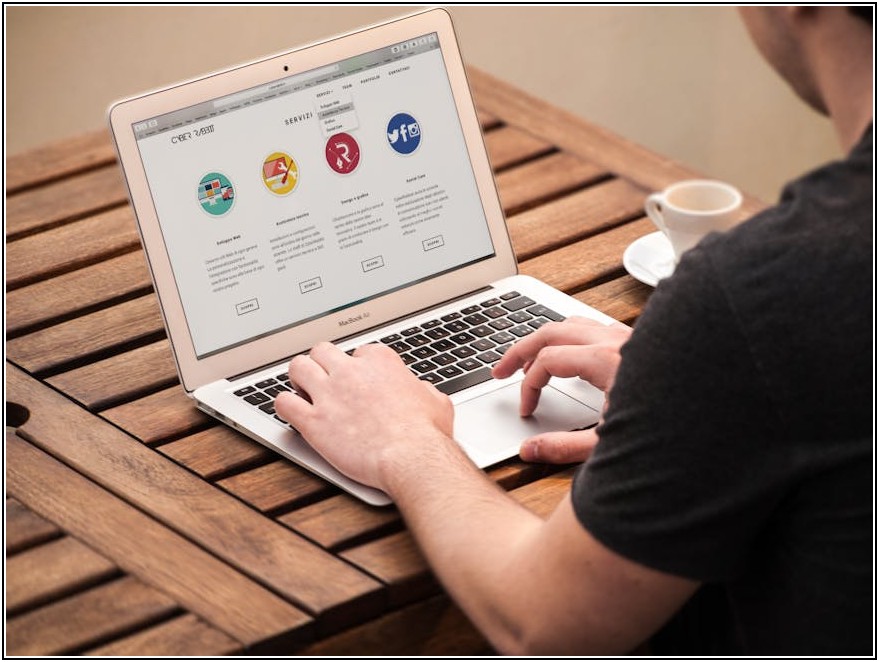훌륭한 웹사이트는 뛰어난 아이디어와 이를 시각적으로 구현하는 디자인 툴의 조화로 만들어집니다. 웹 디자인의 세계에서 포토샵과 일러스트레이터는 빼놓을 수 없는 핵심 도구입니다. 두 툴 모두 강력한 기능을 제공하지만, 각자의 특성과 강점이 다르기에 어떤 툴을 언제 사용해야 할지 아는 것이 중요합니다. 이 글을 통해 여러분은 두 디자인 툴의 차이점을 명확히 인지하고, 효율적인 웹 디자인을 위한 최적의 툴 활용 전략을 습득하게 될 것입니다.
핵심 요약
✅ 훌륭한 웹사이트 제작을 위해서는 적절한 디자인 툴 선택이 필수적입니다.
✅ 포토샵은 픽셀 단위의 섬세한 편집과 사진 리터칭에, 일러스트레이터는 깔끔하고 선명한 벡터 그래픽 제작에 탁월합니다.
✅ 웹 디자인 과정에서 로고, 아이콘, 버튼 등의 UI 요소는 일러스트레이터로, 웹사이트 이미지 보정 및 합성은 포토샵으로 작업하는 것이 일반적입니다.
✅ 두 툴 간의 상호 운용성을 활용하면 더욱 효율적인 디자인 작업이 가능합니다.
✅ 디자인 툴에 대한 깊이 있는 이해와 꾸준한 연습은 웹 디자이너의 역량을 향상시킵니다.
웹 디자인의 시작, 필수 디자인 툴의 세계
매력적인 웹사이트를 만들기 위한 여정은 종종 어떤 디자인 툴을 선택하느냐에서 시작됩니다. 웹 디자인은 단순한 미적 감각을 넘어 사용자 경험(UX)을 고려한 인터페이스(UI) 디자인까지 포함하는 복합적인 분야입니다. 이러한 웹 디자인의 핵심은 시각적으로 사용자의 눈길을 사로잡고, 정보 전달을 명확하게 하며, 직관적인 사용성을 제공하는 데 있습니다. 이를 위해 디자이너들은 다양한 소프트웨어를 활용하지만, 그중에서도 어도비 포토샵과 일러스트레이터는 오랜 시간 동안 웹 디자인 분야의 필수적인 도구로 자리매김해 왔습니다. 이 두 툴은 각기 다른 강점을 가지고 있으며, 그 특성을 제대로 이해하고 활용하는 것이 성공적인 웹 디자인 프로젝트의 첫걸음이 됩니다.
포토샵: 픽셀 기반의 강력한 이미지 편집 능력
어도비 포토샵은 픽셀 기반의 이미지 편집 프로그램으로, 사진 리터칭, 이미지 합성, 색상 보정, 텍스처 제작 등 사실적인 비주얼을 다루는 데 탁월한 성능을 자랑합니다. 웹사이트에 사용될 고품질의 이미지를 만들거나, 기존 사진을 예술적으로 가공해야 할 때 포토샵의 진가가 발휘됩니다. 웹 디자이너는 포토샵을 통해 웹사이트의 분위기를 결정짓는 배경 이미지, 섬네일, 배너 등을 제작하며, 복잡한 그래픽 요소의 디테일을 살리는 데 집중할 수 있습니다. 이러한 픽셀 기반의 작업은 정교한 표현이 가능하지만, 확대하면 이미지가 깨져 보일 수 있다는 한계도 분명히 존재합니다.
일러스트레이터: 깔끔하고 확장 가능한 벡터 그래픽의 세계
반면, 어도비 일러스트레이터는 벡터 기반의 그래픽 편집 프로그램입니다. 벡터 그래픽은 점, 선, 면과 같은 수학적 방정식을 기반으로 하기 때문에 아무리 확대해도 이미지의 품질이 저하되지 않고 항상 선명함을 유지합니다. 웹 디자인에서 로고, 아이콘, 버튼, 일러스트레이션, 지도 등 명확한 형태와 깔끔한 라인이 중요한 요소들을 제작할 때 일러스트레이터가 가장 적합합니다. 벡터 기반으로 제작된 요소들은 크기 조절이 자유로워 반응형 웹 디자인에서도 유용하게 활용될 수 있으며, 파일 용량 또한 픽셀 기반 이미지에 비해 효율적인 경우가 많습니다.
| 구분 | 포토샵 | 일러스트레이터 |
|---|---|---|
| 기반 | 픽셀 (비트맵) | 벡터 |
| 주요 용도 | 사진 편집, 이미지 합성, 색상 보정, 텍스처 제작, 웹 배너 | 로고, 아이콘, 일러스트, 타이포그래피, UI 요소 |
| 확장성 | 확대 시 화질 저하 | 크기 조절 시 화질 유지 |
| 강점 | 정교한 디테일, 사실적인 표현 | 명확한 선, 깔끔한 형태, 확장 가능 |
두 툴의 조합: 시너지로 완성하는 웹 디자인
웹 디자인에서 포토샵과 일러스트레이터는 상호 배타적인 관계가 아닌, 서로를 보완하며 강력한 시너지를 만들어내는 존재입니다. 많은 웹 디자이너들은 프로젝트의 특성에 따라 두 툴을 유기적으로 결합하여 사용합니다. 예를 들어, 일러스트레이터로 깔끔한 로고와 아이콘을 디자인한 후, 이를 포토샵으로 가져와 웹사이트의 전체적인 레이아웃이나 이미지와 자연스럽게 합성하는 방식입니다. 또한, 포토샵에서 섬세하게 보정하고 편집한 이미지를 일러스트레이터로 옮겨 벡터 기반의 그래픽 요소와 조화롭게 배치하는 작업도 가능합니다. 이러한 툴 간의 연동성은 작업 효율성을 높일 뿐만 아니라, 더욱 풍부하고 다채로운 비주얼을 구현할 수 있게 합니다.
효율적인 작업 흐름을 위한 툴 연동 전략
포토샵과 일러스트레이터를 효율적으로 연동하기 위한 몇 가지 전략이 있습니다. 먼저, 일러스트레이터에서 벡터 오브젝트를 복사하여 포토샵에 ‘스마트 오브젝트’로 붙여넣는 방법입니다. 이렇게 하면 원본 일러스트레이터 파일과의 연결이 유지되어, 일러스트레이터에서 수정이 발생했을 때 포토샵에서도 자동으로 업데이트됩니다. 또한, ‘라이브러리’ 기능을 활용하여 자주 사용하는 로고, 아이콘, 색상 팔레트 등을 공유하면 여러 프로젝트에서 일관된 디자인을 유지하는 데 도움이 됩니다. 최신 버전의 어도비 프로그램들은 이러한 연동 기능이 더욱 강화되어, 디자이너들이 끊김 없이 작업 흐름을 이어갈 수 있도록 지원합니다.
툴 숙련도가 결과물의 퀄리티를 좌우한다
아무리 훌륭한 툴이라도 사용자의 숙련도가 뒷받침되지 않으면 그 잠재력을 최대한 발휘할 수 없습니다. 웹 디자인에서 포토샵과 일러스트레이터의 숙련도는 곧 결과물의 퀄리티와 작업 속도에 직접적인 영향을 미칩니다. 단축키 활용, 레이어 관리, 마스크 및 필터 기능의 숙달, 벡터와 픽셀의 특성에 대한 깊이 있는 이해 등은 디자이너가 더욱 창의적이고 효율적으로 작업할 수 있도록 돕습니다. 따라서 꾸준한 연습과 최신 기능 학습, 다양한 튜토리얼을 통한 기술 습득은 웹 디자이너로서 경쟁력을 갖추는 필수적인 과정이라고 할 수 있습니다.
| 항목 | 내용 |
|---|---|
| 툴 연동 장점 | 작업 효율성 증대, 다채로운 비주얼 구현, 일관된 디자인 유지 |
| 주요 연동 방법 | 스마트 오브젝트 활용, 라이브러리 공유, 복사/붙여넣기 |
| 숙련도의 중요성 | 결과물 퀄리티 향상, 작업 시간 단축, 창의적 표현 가능 |
| 학습 방법 | 단축키 숙지, 레이어 관리, 기능 실습, 튜토리얼 활용 |
웹 디자인 툴 선택 가이드: 프로젝트별 최적의 도구 찾기
모든 웹 디자인 프로젝트가 동일한 요구사항을 가지는 것은 아닙니다. 프로젝트의 성격, 목표, 그리고 최종 결과물의 형태에 따라 가장 적합한 디자인 툴의 조합이 달라질 수 있습니다. 디자이너는 이러한 프로젝트의 특성을 면밀히 분석하고, 포토샵과 일러스트레이터의 장점을 가장 잘 살릴 수 있는 방향으로 툴을 선택하고 활용해야 합니다. 때로는 웹 디자인 전문 툴인 피그마(Figma)나 스케치(Sketch)와 같은 툴이 더 효율적인 선택이 될 수도 있습니다. 핵심은 각 툴의 강점을 정확히 이해하고, 프로젝트의 성공이라는 목표를 달성하기 위해 최적의 조합을 찾는 것입니다.
UI/UX 디자인에 최적화된 툴 활용
현대의 웹 디자인은 사용자 인터페이스(UI)와 사용자 경험(UX)이 매우 중요합니다. 사용자가 웹사이트를 쉽고 편리하게 이용할 수 있도록 직관적인 디자인을 구현하는 것이 핵심입니다. 이러한 UI/UX 디자인 과정에서는 주로 일러스트레이터가 강력한 역할을 수행합니다. 로고, 아이콘, 버튼, 내비게이션 메뉴 등 웹사이트의 모든 인터랙티브 요소들을 일러스트레이터로 제작하면, 크기 변화에 대한 제약 없이 선명하고 깔끔한 디자인을 유지할 수 있습니다. 또한, 피그마와 같은 협업 툴은 프로토타이핑 기능을 통해 사용자의 인터랙션을 미리 테스트하고 피드백을 반영하는 데 매우 효과적입니다. 포토샵은 이러한 UI 요소들을 실제 웹사이트에 삽입될 이미지와 합성하거나, 웹사이트의 전반적인 시각적 분위기를 결정짓는 데 활용될 수 있습니다.
다양한 디자인 요소를 위한 툴의 역할
웹사이트는 텍스트, 이미지, 그래픽, 애니메이션 등 다양한 디자인 요소의 집합체입니다. 각 요소에 맞는 툴을 적절히 활용하는 것이 중요합니다. 예를 들어, 웹사이트에 고품질의 사진을 사용해야 한다면 포토샵을 이용해 색감, 밝기, 대비 등을 최적화하고 불필요한 부분을 자연스럽게 보정해야 합니다. 개성 있는 일러스트나 캐릭터 디자인이 필요하다면 일러스트레이터가 빛을 발합니다. 또한, 최근에는 웹 애니메이션이나 인터랙티브 요소들이 많이 사용되는데, 이를 위해 어도비 애프터 이펙트(After Effects)와 같은 모션 그래픽 툴을 함께 고려할 수도 있습니다. 다양한 툴의 기능을 이해하고 조합함으로써, 디자이너는 더욱 풍성하고 동적인 웹사이트를 완성할 수 있습니다.
| 프로젝트 유형 | 주요 활용 툴 | 핵심 역할 |
|---|---|---|
| 로고, 아이콘, UI 요소 제작 | 일러스트레이터, 피그마 | 선명하고 확장 가능한 벡터 그래픽 디자인, 인터랙티브 프로토타이핑 |
| 이미지 보정, 사진 합성, 웹 배너 | 포토샵 | 고품질 이미지 편집, 사실적인 비주얼 표현 |
| 웹사이트 전체 레이아웃 디자인 | 일러스트레이터, 피그마, 포토샵 | 전체적인 구조 설계, 시각적 요소 배치, 와이어프레임 제작 |
| 모션 그래픽, 애니메이션 | 애프터 이펙트 | 동적인 시각 효과 및 사용자 인터랙션 구현 |
디자인 툴, 미래를 향한 지속적인 학습
디지털 환경은 끊임없이 변화하고 발전합니다. 그에 따라 웹 디자인 툴 역시 새로운 기능이 추가되고 업데이트되며 진화하고 있습니다. 따라서 웹 디자이너로서 경쟁력을 유지하고 최신 트렌드를 따라가기 위해서는, 현재 사용하고 있는 툴에 대한 깊이 있는 이해를 바탕으로 새로운 기술과 기능을 지속적으로 학습하는 자세가 무엇보다 중요합니다. 과거의 방식에 머무르지 않고 끊임없이 배우고 실험하는 과정 속에서 디자이너는 더욱 발전하고 혁신적인 결과물을 만들어낼 수 있습니다.
새로운 기능 습득과 트렌드 파악의 중요성
포토샵과 일러스트레이터는 매년 새로운 버전이 출시되면서 더욱 강력해지고 있습니다. AI 기반의 자동화 기능, 향상된 3D 렌더링 기능, 개선된 협업 도구 등은 디자이너의 작업 방식을 혁신적으로 변화시킬 수 있습니다. 이러한 새로운 기능들을 빠르게 습득하고 자신의 워크플로우에 적용하는 능력은 곧 디자인의 퀄리티와 효율성으로 직결됩니다. 또한, 웹 디자인 분야의 최신 트렌드, 예를 들어 미니멀리즘, 다크 모드, 글래스모피즘(Glassmorphism), 뉴 모피즘(Neumorphism) 등 디자인 사조를 파악하고 이를 툴을 통해 구현하는 능력 또한 중요합니다. 디자인 커뮤니티, 업계 전문가들의 강연, 관련 블로그 및 기술 자료 등을 꾸준히 접하며 인사이트를 얻는 것이 좋습니다.
온라인 리소스와 커뮤니티 활용법
디자인 툴을 배우고 숙련도를 높이는 데 있어 온라인 리소스와 커뮤니티는 매우 귀중한 자산입니다. 유튜브에는 수많은 무료 튜토리얼 영상이 존재하며, 어도비 공식 웹사이트나 디자인 교육 플랫폼에서는 체계적인 강의를 제공합니다. 또한, 디자인 관련 온라인 커뮤니티나 포럼에 참여하면 다른 디자이너들과 질문을 주고받고, 노하우를 공유하며, 서로에게 영감을 줄 수 있습니다. 이러한 커뮤니티 활동은 단순히 기술적인 측면뿐만 아니라, 디자인에 대한 새로운 관점을 얻고 슬럼프를 극복하는 데에도 큰 도움이 됩니다. 적극적으로 이러한 자원들을 활용하여 끊임없이 배우고 성장하는 것이야말로 성공적인 웹 디자이너로 나아가는 길입니다.
| 학습 영역 | 활용 방안 |
|---|---|
| 기능 학습 | 어도비 공식 튜토리얼, 유튜브 강좌, 온라인 디자인 교육 플랫폼 |
| 트렌드 파악 | 디자인 관련 블로그, 업계 전문가 강연, 디자인 포트폴리오 사이트 |
| 실전 연습 | 개인 프로젝트, 디자인 챌린지 참여, 템플릿 활용 |
| 커뮤니티 활동 | 온라인 디자인 포럼, 소셜 미디어 그룹, 스터디 모임 |
| 피드백 및 영감 | 다른 디자이너 작품 분석, 동료 디자이너와의 소통 |
자주 묻는 질문(Q&A)
Q1: 웹 디자인 경험이 전혀 없는데, 어떤 툴부터 시작하는 것이 좋을까요?
A1: 웹 디자인의 기초를 다지기 위해 포토샵과 일러스트레이터 중 하나를 선택하여 집중적으로 학습하는 것을 추천합니다. 포토샵은 이미지 편집에 익숙해지기 좋고, 일러스트레이터는 벡터 그래픽의 기본을 이해하는 데 도움을 줍니다. 어느 툴이든 익숙해지면 다른 툴로 전환하는 것이 훨씬 수월해집니다. 사용자 인터페이스(UI) 요소를 다루는 연습을 한다면 일러스트레이터가 좀 더 직관적일 수 있습니다.
Q2: 웹사이트의 복잡한 이미지를 편집하고 싶을 때, 포토샵과 일러스트레이터 중 어떤 툴이 더 적합한가요?
A2: 복잡한 이미지 편집, 사진 리터칭, 자연스러운 질감 표현, 합성 작업 등은 포토샵이 월등히 강점을 가집니다. 포토샵은 픽셀 기반으로 작동하여 매우 세밀한 부분까지 조정할 수 있기 때문입니다. 반면, 일러스트레이터는 선명한 라인과 도형을 기반으로 하기 때문에 복잡한 사진보다는 로고, 아이콘, 플랫 디자인 등에 더 적합합니다.
Q3: 포토샵과 일러스트레이터를 함께 사용할 때 어떤 장점이 있나요?
A3: 두 툴은 서로 보완적인 관계에 있습니다. 일러스트레이터로 제작한 깔끔한 벡터 그래픽(예: 아이콘)을 포토샵으로 복사하여 웹사이트의 전체적인 레이아웃 이미지 위에 배치하거나, 포토샵에서 작업한 사진 이미지를 일러스트레이터로 가져와 벡터 기반의 디자인 요소와 조합하는 등 다양한 시너지 효과를 낼 수 있습니다. 이러한 연동 작업은 더욱 풍부하고 완성도 높은 디자인을 가능하게 합니다.
Q4: 웹 디자인 작업을 위해 어도비 서브스크립션 외에 다른 대안은 없을까요?
A4: 현재 웹 디자인 업계에서는 어도비 포토샵과 일러스트레이터가 사실상의 표준으로 자리 잡고 있어, 이 외의 툴은 기능이나 호환성 면에서 제약이 있을 수 있습니다. 하지만 스케치(Sketch), 피그마(Figma)와 같은 UI/UX 디자인 전문 툴들은 웹 디자인 작업에 매우 효율적이며, 특히 피그마는 협업 기능이 뛰어나 인기를 얻고 있습니다. 이 툴들도 고려해볼 만합니다.
Q5: 디자인 툴을 익히면서 슬럼프가 올 때 극복하는 방법은 무엇인가요?
A5: 슬럼프는 자연스러운 현상입니다. 먼저, 잠시 디자인 작업에서 벗어나 휴식을 취하고 다른 분야의 예술 작품이나 디자인을 감상하며 영감을 얻으세요. 새로운 디자인 챌린지나 튜토리얼을 따라 해보는 것도 좋습니다. 또한, 온라인 커뮤니티에 참여하여 다른 디자이너들과 소통하고 피드백을 주고받는 것이 동기 부여에 큰 도움이 될 수 있습니다. 작은 성공 경험을 쌓아가는 것이 중요합니다.